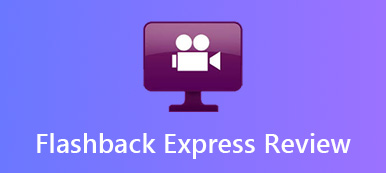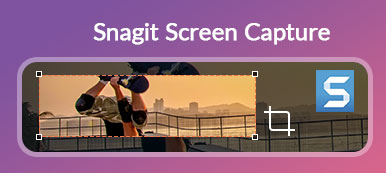Γιατί πρέπει να επιλέξετε το Mirillis Action ως εγγραφή παιχνιδιών; Εάν χρειάζεται να εγγράψετε οθόνη και να καταγράψετε το παιχνίδι στον υπολογιστή σας, Το Action Recorder είναι ένα ευέλικτο πρόγραμμα εγγραφής οθόνης για εγγραφή και ροή του παιχνιδιού σας, αναπαραγωγή βίντεο στο διαδίκτυο, λήψη μουσικής, λήψη στιγμιότυπων, προσθήκη κάμερας web, σχολίων μικροφώνου και πολλά άλλα.
Φυσικά, μπορείτε να βρείτε παρόμοιες δυνατότητες διαθέσιμες στη συσκευή εγγραφής παιχνιδιών δράσης. Υπάρχει κάτι ιδιαίτερο για το λογισμικό εγγραφής και ροής του παιχνιδιού; Απλώς μάθετε περισσότερες λεπτομέρειες σχετικά με το Action recorder και την καλύτερη εναλλακτική από το άρθρο πριν λάβετε μια απόφαση.
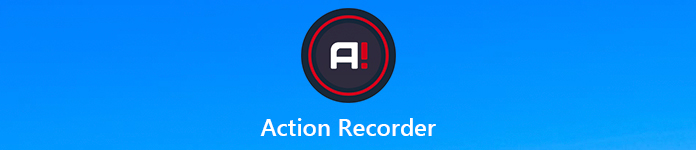
- Μέρος 1: Σύντομη επισκόπηση της συσκευής εγγραφής οθόνης δράσης
- Μέρος 2: Εναλλακτικός τρόπος εγγραφής καλύτερης δράσης για να καταγράψει το gameplay
Μέρος 1: Σύντομη επισκόπηση της συσκευής εγγραφής οθόνης δράσης
Στο Apeaksoft, υποσχόμαστε να προσφέρουμε επαληθευμένο περιεχόμενο για εσάς. Εδώ είναι η προσπάθειά μας να το κάνουμε:
- Όταν πρόκειται για όλα τα επιλεγμένα προϊόντα στις κριτικές μας, η δημοτικότητά τους και οι ανάγκες σας είναι το επίκεντρό μας.
- Η ομάδα περιεχομένου της Apeaksoft έχει δοκιμάσει όλα τα προϊόντα που αναφέρονται παρακάτω.
- Κατά τη διαδικασία δοκιμών, η ομάδα μας εστιάζει στα εξαιρετικά χαρακτηριστικά, τα πλεονεκτήματα και τα μειονεκτήματα, τη συμβατότητα της συσκευής, την τιμή, τη χρήση και άλλα εμφανή χαρακτηριστικά.
- Όσον αφορά τους πόρους αυτών των κριτικών, χρησιμοποιήσαμε αξιόπιστες πλατφόρμες και ιστότοπους κριτικών.
- Συλλέγουμε προτάσεις από τους χρήστες μας και αναλύουμε τα σχόλιά τους για το λογισμικό Apeaksoft καθώς και για προγράμματα άλλων επωνυμιών.

Ειδικά χαρακτηριστικά του Recorder Game Action
Όταν πρέπει να εγγραφή βίντεο παιχνιδιού με το Action Recorder, εδώ είναι μερικές ειδικές λειτουργίες που έχουν σχεδιαστεί για τη συσκευή εγγραφής βίντεο παιχνιδιού που πρέπει να γνωρίζετε.
1. Ποιότητα βίντεο για το παιχνίδι.
Το Action Recorder χρησιμοποιεί ρυθμό καρέ 120 FPS που σας επιτρέπει να εγγράφετε βίντεο 2K, 4K ή ακόμα και 8K με τη ρύθμιση NVIDIA 3D Vision ή AMD Eyefinity σε AVI.
2. Χαμηλή απόδοση χρήσης CPU.
Χρησιμοποιούσε μόνο το 17% της CPU ανά 1 εγγεγραμμένο καρέ με ομαλή εγγραφή, η οποία είναι πολύ καλύτερη σε απόδοση από το άλλο λογισμικό εγγραφής παιχνιδιών.
3. Ποτέ μην χάσετε μια στιγμή παιχνιδιού.
Οι επιλογές Time-Shift του καταγραφέα παιχνιδιών δράσης σάς δίνουν τη δυνατότητα να συνεχίσετε να καταγράφετε όλη την τρέχουσα δράση παιχνιδιού σας σε σύντομο βρόχο βούτυρο που δεν θα χάσετε ποτέ μια στιγμή παιχνιδιού.
4. Πλήκτρο χρωμίου για να αφαιρέσετε το φόντο.
Είναι μια δυνατότητα που σας επιτρέπει να αλλάξετε οποιοδήποτε μονόχρωμο φόντο στο φόντο της επιλογής σας, ενώ κάνετε streaming.
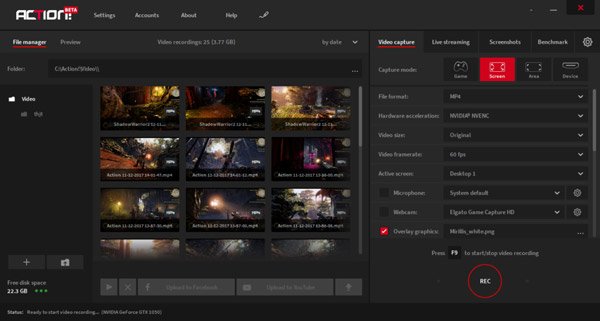
Πλεονεκτήματα και μειονεκτήματα της εγγραφής δράσης
- PROS
- Ισχυρές λειτουργίες επεξεργασίας βίντεο και ήχου, με κανάλι για μικρόφωνο.
- Υποστηρίζει ζωντανή ροή και συγκριτική αξιολόγηση και συλλαμβάνει στιγμιότυπα οθόνης.
- Σύνθετη συμπίεση βίντεο για αποθήκευση βίντεο με 20 φορές μικρότερη.
- CONS
- Η συσκευή εγγραφής δράσης δεν μπορεί να καταγράψει το gameplay στο MacBook σας.
- Δεν μπορείτε να ορίσετε προσαρμοσμένο ρυθμό καρέ ή να αλλάξετε τις μορφές βίντεο.
Πώς να καταγράψετε το παιχνίδι με το Recorder δράσης
Βήμα 1Όταν εγκαταστήσατε το Recorder ενέργειας, μπορείτε να μεταβείτε στο Παιχνίδια και εφαρμογές λειτουργία εγγραφής. Όταν τρέχετε το παιχνίδι, Δράση! Το HUD θα πρέπει να εμφανίζεται στην επάνω δεξιά γωνία του παιχνιδιού σας, εμφανίζοντας τον τρέχοντα ρυθμό καρέ του παιχνιδιού σε μπλε χρώμα.
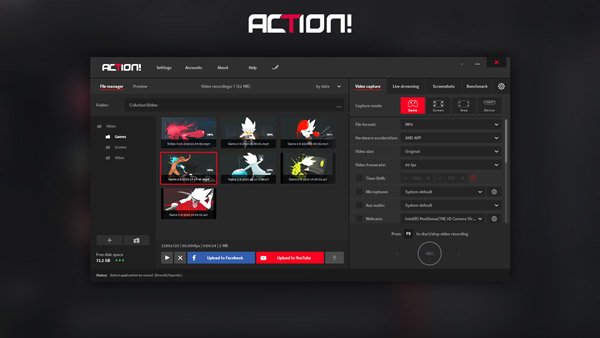
Βήμα 2Μετά από αυτό, μπορείτε να πατήσετε το F9 πλήκτρο πρόσβασης για να ξεκινήσει η εγγραφή του παιχνιδιού. Αλλαγές κατάστασης HUD που δείχνουν ότι η εγγραφή παιχνιδιού βρίσκεται σε εξέλιξη. Όταν θέλετε να τερματίσετε την εγγραφή, μπορείτε επίσης να πατήσετε το F9 πλήκτρο συντόμευσης. Μπορείτε επίσης να βρείτε τις αλλαγές κατάστασης στην κατάσταση HUD.

Βήμα 3Τώρα μπορείτε να αναπαράγετε την ακατέργαστη εγγραφή του παιχνιδιού δράσης, το Action περιλαμβάνει εσωτερικό γρήγορο πρόγραμμα αναπαραγωγής αφιερωμένο για αναπαραγωγή εγγραφών βίντεο. Μπορείτε επίσης να χρησιμοποιήσετε το πρόγραμμα αναπαραγωγής πολυμέσων Splash για να επεξεργαστείτε περαιτέρω το αρχείο ή να μοιραστείτε την εγγραφή σε ιστότοπους μέσων κοινωνικής δικτύωσης.
Το Action Recorder είναι ένα ισχυρό καταγραφικό παιχνιδιού. Σε αντίθεση με ορισμένες γενικές συσκευές εγγραφής οθόνης, π.χ FilmoraScrn, αυτό το εργαλείο είναι επαγγελματικό και ισχυρό στην εγγραφή του παιχνιδιού.
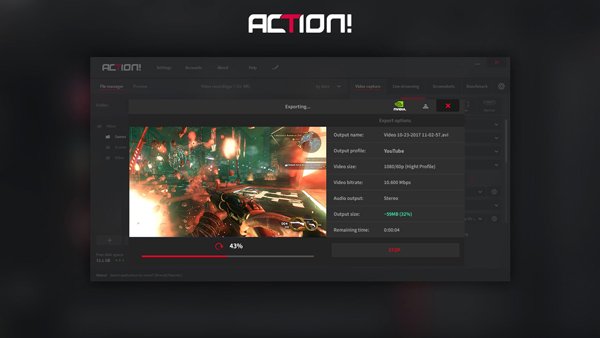
Περαιτέρω ανάγνωση:
Πώς να εγγράψετε βίντεο παιχνιδιού στο Xbox One
Πώς να ηχογραφήσετε το παιχνίδι σας στο Nintendo Switch
Μέρος 2: Εναλλακτικός τρόπος εγγραφής καλύτερης δράσης για να καταγράψει το gameplay
Πώς να εγγράψετε το βίντεο του παιχνιδιού σε Mac ή να προσαρμόσετε το βίντεο εγγραφής σύμφωνα με τις απαιτήσεις σας; Για να βρείτε την επιθυμητή εναλλακτική λύση εγγραφής παιχνιδιών δράσης, Apeaksoft οθόνη εγγραφής είναι μια συσκευή εγγραφής παιχνιδιών all-in-one που σας δίνει τη δυνατότητα να καταγράφετε παιχνίδια, να προσθέτετε βίντεο κάμερας web, σχολιασμούς ήχου και άλλα αρχεία με εξαιρετική ποιότητα.
- Καταγράψτε βίντεο παιχνιδιού σε διαφορετικές μορφές, ποσοστά καρέ, bitrates κλπ.
- Προσθέστε webcam, ηχητικό σχόλιο, σχολιασμό, κείμενα και άλλα στοιχεία.
- Προηγμένες λειτουργίες επεξεργασίας βίντεο για να αγγίξετε εύκολα τα βίντεο εγγραφής.
- Ρυθμίστε την εργασία του προγράμματος για να καταγράψετε αυτόματα το βίντεο παιχνιδιού σε οποιοδήποτε μήκος.
Βήμα 1Πραγματοποιήστε λήψη και εγκατάσταση της εναλλακτικής συσκευής εγγραφής ενεργειών. Εκκινήστε το πρόγραμμα στον υπολογιστή σας και επιλέξτε το μενού Ρυθμίσεις για να τροποποιήσετε τον κέρσορα του ποντικιού, τα πλήκτρα πρόσβασης, τις μορφές εξόδου βίντεο/ήχου και άλλα άλλα για την εγγραφή του επιθυμητού αρχείου βίντεο.

Βήμα 2Στην εσωτερική διασύνδεση της συσκευής εγγραφής οθόνης, μπορείτε να επιλέξετε το Εγγραφή παιχνιδιών επιλογή.

Πατήστε Επιλέξτε το παιχνίδι αναπτυσσόμενο βέλος για να επιλέξετε το παιχνίδι που θέλετε να εγγράψετε.

Βήμα 3Εάν θέλετε να προσθέσετε την κάμερα προσώπου στο βίντεο εγγραφής για το παιχνίδι, μπορείτε να επιλέξετε να την ενεργοποιήσετε Webcam. Στη συνέχεια, μπορείτε επίσης να προσθέσετε τον ήχο μέσω του Ήχος συστήματος επιλογή και σχόλιο με το Μικρόφωνο επιλογή.

Βήμα 4 Κάντε κλικ στο κουμπί REC για να ξεκινήσετε την εγγραφή βίντεο παιχνιδιού στα Windows ή στο Mac σας. Επιπλέον, μπορείτε επίσης να σχεδιάσετε στην ηχογράφηση, να προσθέσετε σχολιασμούς, αερογράφο και άλλα στην εγγραφή.
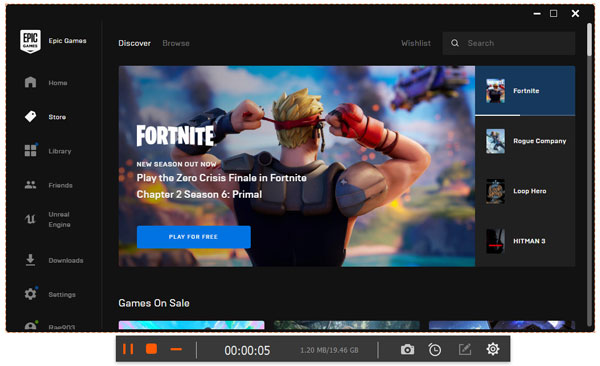
Βήμα 5Όταν κάνετε κλικ στο κουμπί Διακοπή, μπορείτε να χρησιμοποιήσετε το ενσωματωμένο πρόγραμμα επεξεργασίας βίντεο για να ανεβάσετε το αρχείο. Εάν είστε ικανοποιημένοι με το αποτέλεσμα, απλώς κάντε κλικ στο κουμπί Αποθήκευση για να το εξαγάγετε στον υπολογιστή σας.

Συμπέρασμα
Είτε θέλετε να μοιραστείτε το παιχνίδι στο Twitch.tv είτε να αποθηκεύσετε το βίντεο για το Adobe Premiere Pro, θα πρέπει να αποθηκεύσετε το βίντεο με υψηλή ποιότητα. Το Action Screen Recorder έχει την εξαιρετική εγγραφή 120 FPS με σχετικά χαμηλή CPU. Παρέχει επίσης ορισμένες ειδικές δυνατότητες για εγγραφή παιχνιδιού. Αλλά αν χρειάζεται να προσαρμόσετε τον ρυθμό καρέ και άλλες παραμέτρους, το Apeaksoft Screen Recorder είναι μια από τις καλύτερες εναλλακτικές λύσεις εγγραφής Action που πρέπει να λάβετε υπόψη.



 Αποκατάσταση στοιχείων iPhone
Αποκατάσταση στοιχείων iPhone Αποκατάσταση συστήματος iOS
Αποκατάσταση συστήματος iOS Δημιουργία αντιγράφων ασφαλείας και επαναφορά δεδομένων iOS
Δημιουργία αντιγράφων ασφαλείας και επαναφορά δεδομένων iOS iOS οθόνη εγγραφής
iOS οθόνη εγγραφής MobieTrans
MobieTrans Μεταφορά iPhone
Μεταφορά iPhone iPhone Γόμα
iPhone Γόμα Μεταφορά μέσω WhatsApp
Μεταφορά μέσω WhatsApp Ξεκλείδωμα iOS
Ξεκλείδωμα iOS Δωρεάν μετατροπέας HEIC
Δωρεάν μετατροπέας HEIC Αλλαγή τοποθεσίας iPhone
Αλλαγή τοποθεσίας iPhone Android Ανάκτηση Δεδομένων
Android Ανάκτηση Δεδομένων Διακεκομμένη εξαγωγή δεδομένων Android
Διακεκομμένη εξαγωγή δεδομένων Android Android Data Backup & Restore
Android Data Backup & Restore Μεταφορά τηλεφώνου
Μεταφορά τηλεφώνου Ανάκτηση δεδομένων
Ανάκτηση δεδομένων Blu-ray Player
Blu-ray Player Mac Καθαριστικό
Mac Καθαριστικό DVD Creator
DVD Creator Μετατροπέας PDF Ultimate
Μετατροπέας PDF Ultimate Επαναφορά κωδικού πρόσβασης των Windows
Επαναφορά κωδικού πρόσβασης των Windows Καθρέφτης τηλεφώνου
Καθρέφτης τηλεφώνου Video Converter Ultimate
Video Converter Ultimate Πρόγραμμα επεξεργασίας βίντεο
Πρόγραμμα επεξεργασίας βίντεο Εγγραφή οθόνης
Εγγραφή οθόνης PPT σε μετατροπέα βίντεο
PPT σε μετατροπέα βίντεο Συσκευή προβολής διαφανειών
Συσκευή προβολής διαφανειών Δωρεάν μετατροπέα βίντεο
Δωρεάν μετατροπέα βίντεο Δωρεάν οθόνη εγγραφής
Δωρεάν οθόνη εγγραφής Δωρεάν μετατροπέας HEIC
Δωρεάν μετατροπέας HEIC Δωρεάν συμπιεστής βίντεο
Δωρεάν συμπιεστής βίντεο Δωρεάν συμπιεστής PDF
Δωρεάν συμπιεστής PDF Δωρεάν μετατροπέας ήχου
Δωρεάν μετατροπέας ήχου Δωρεάν συσκευή εγγραφής ήχου
Δωρεάν συσκευή εγγραφής ήχου Ελεύθερος σύνδεσμος βίντεο
Ελεύθερος σύνδεσμος βίντεο Δωρεάν συμπιεστής εικόνας
Δωρεάν συμπιεστής εικόνας Δωρεάν γόμα φόντου
Δωρεάν γόμα φόντου Δωρεάν εικόνα Upscaler
Δωρεάν εικόνα Upscaler Δωρεάν αφαίρεση υδατογραφήματος
Δωρεάν αφαίρεση υδατογραφήματος Κλείδωμα οθόνης iPhone
Κλείδωμα οθόνης iPhone Παιχνίδι Cube παζλ
Παιχνίδι Cube παζλ